පෙළ ක්ෂේත්රය තුළ, යතුරුපුවරුව භාවිතයෙන් ඕනෑම පෙළක් ඇතුළත් කරන්න. උදාහරණයක් ලෙස, සඳහන් කරන විට "සේවක නම" .
ඔබට සංඛ්යාත්මක ක්ෂේත්රයේ අංකයක් පමණක් ඇතුළත් කළ හැක. සංඛ්යා නිඛිල හෝ භාගික වේ. භාගික සංඛ්යා සඳහා, පූර්ණ සංඛ්යා කොටස භාගිකයෙන් වෙන් කිරීමෙන් පසු වෙනස් අක්ෂර සංඛ්යාවක් දක්වනු ලැබේ. බෙදුම්කරු තිතක් හෝ කොමාවක් විය හැක.
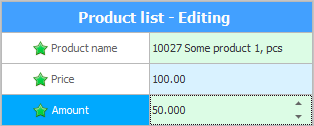
සමඟ වැඩ කරන විට "භාණ්ඩ ප්රමාණය" සීමා නිර්ණයට පසුව ඔබට ඉලක්කම් තුනක් දක්වා ඇතුළත් කිරීමට හැකි වනු ඇත. ඔබ ඇතුල් වන්නේ කවදාද? "මුදල් එකතු කිරීම්", එවිට තිතට පසුව අකුරු දෙකක් පමණක් දක්වනු ලැබේ.
පහළ ඊතලයක් සහිත බොත්තමක් තිබේ නම්, ඔබට අගයන් පතන ලැයිස්තුවක් ඇත.

ලැයිස්තුව සවි කළ හැක , එවැනි අවස්ථාවක ඔබට අත්තනෝමතික අගයක් නියම කළ නොහැක.
ලැයිස්තුව සංස්කරණය කළ හැක , එවිට ඔබට ලැයිස්තුවෙන් අගයක් තෝරා ගැනීමට පමණක් නොව, යතුරුපුවරුවෙන් නව එකක් ඇතුළත් කළ හැකිය.
ඔබ සඳහන් කරන විට මෙම විකල්පය ප්රයෝජනවත් වේ "සේවක තනතුර" . ඔබට කලින් ඇතුළත් කළ ලැයිස්තුවෙන් ස්ථානයක් තෝරා ගැනීමට හෝ තවම සඳහන් කර නොමැති නම් නව ස්ථානයක් ඇතුළත් කිරීමට ඔබට හැකි වනු ඇත.
ඊළඟ වතාවේ, ඔබ වෙනත් සේවකයෙකු ඇතුළු කරන විට, දැනට ඇතුළත් කර ඇති තනතුර ද ලැයිස්තුවේ දිස්වනු ඇත, මන්ද 'USU' බුද්ධිමය වැඩසටහන ඊනියා 'ස්වයං-ඉගෙනුම්' ලැයිස්තු භාවිතා කරයි.
ellipsis සහිත බොත්තමක් තිබේ නම්, මෙය නාමාවලියෙන් තේරීමේ ක්ෂේත්රයකි . තුල "එවැනි ක්ෂේත්රයක්" යතුරුපුවරුවෙන් දත්ත ඇතුලත් කිරීම ක්රියා නොකරනු ඇත. ඔබට බොත්තම මත ක්ලික් කිරීමට අවශ්ය වනු ඇත, ඉන් පසුව ඔබ අවශ්ය ඩිරෙක්ටරියේ ඔබ සොයා ගනු ඇත. එහිදී ඔබට පවතින අගයක් තෝරා ගැනීමට හෝ නව එකක් එකතු කිරීමට හැකිය.
![]() විමර්ශන පොතෙන් නිවැරදිව හා ඉක්මනින් තේරීමක් කරන්නේ කෙසේදැයි බලන්න.
විමර්ශන පොතෙන් නිවැරදිව හා ඉක්මනින් තේරීමක් කරන්නේ කෙසේදැයි බලන්න.
නාමාවලියෙන් තේරීම පතන ලැයිස්තුවක් භාවිතයෙන් සිදු කරනු ලැබේ. අතුරුදහන් වූ අයිතමයක් අන්තර්ගතයට එක් කිරීමට වඩා ඉක්මනින් අගයක් තෝරා ගැනීම වැදගත් වන විට මෙය සිදු කෙරේ. උදාහරණයක් ලෙස මාර්ගෝපදේශයක් වනු ඇත "මුදල් වර්ග" , ඉතා කලාතුරකින් ඔබ වෙනත් ප්රාන්තයක වෙළඳපොළට ඇතුළු වී නව මුදල් ඒකකයක් එකතු කරනු ඇත. බොහෝ විට, ඔබ සරලවම කලින් සම්පාදනය කරන ලද මුදල් ලැයිස්තුවෙන් තෝරා ගනු ඇත.
ඔබට ඇතුළු විය හැකි බහු පේළි ආදාන ක්ෂේත්ර ද ඇත "විශාල පෙළ" .

වචන අවශ්ය නැතිනම්, සක්රිය හෝ අක්රිය කළ හැකි ' ධජය ' භාවිතා වේ. උදාහරණයක් ලෙස, සමහර සේවකයෙකු දැනටමත් ඇති බව පෙන්වීමට "වැඩ කරන්නේ නෑ" ඔබ, ක්ලික් කරන්න.
ඔබට සඳහන් කිරීමට අවශ්ය නම් දිනය , ඔබට පහසු පතන දින දර්ශනයක් භාවිතයෙන් එය තෝරාගත හැක, නැතහොත් යතුරුපුවරුවෙන් ඇතුල් කරන්න.
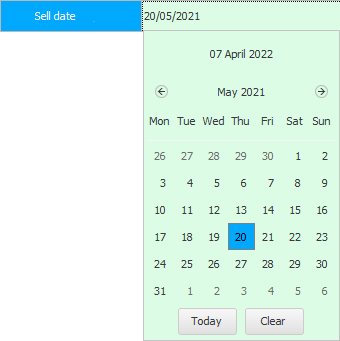
එපමණක් නොව, යතුරුපුවරුවෙන් අගයක් ඇතුළත් කිරීමේදී, ඔබට වෙන් කිරීමේ ලකුණු තැබිය නොහැක. ඔබගේ කාර්යය වේගවත් කිරීම සඳහා, අපගේ වැඩසටහන මඟින් ඔබට අවශ්ය සියල්ල එකතු කරනු ඇත. ඔබට වසර අක්ෂර දෙකකින් පමණක් ලිවිය හැකිය, නැතහොත් එය ලිවිය නොහැක, සහ දිනය සහ මාසය ඇතුළත් කිරීමෙන් පසු, ' Enter ' ඔබන්න, එවිට වැඩසටහන ස්වයංක්රීයව වත්මන් වර්ෂය ආදේශ කරයි.
කාලය ඇතුළත් කිරීම සඳහා ක්ෂේත්ර ද ඇත. එකට කාලය සමඟ දිනයක් ද තිබේ.
සිතියම විවෘත කිරීමට සහ භූමියේ ඛණ්ඩාංක දැක්වීමට පවා අවස්ථාවක් තිබේ, උදාහරණයක් ලෙස, ඔබගේ ස්ථානය "ශාඛාව" හෝ ඔබට සේවාලාභියාට භාර දීමට අවශ්ය ස්ථානය "භාණ්ඩ ඇණවුම් කළා" .

![]() සිතියමක් සමඟ වැඩ කරන්නේ කෙසේදැයි බලන්න.
සිතියමක් සමඟ වැඩ කරන්නේ කෙසේදැයි බලන්න.
සේවාලාභීන්ගේ මොඩියුලයේ ඇති තවත් රසවත් ක්ෂේත්රයක් වන්නේ ' ශ්රේණිගත කිරීම ' ය. එක් එක් සේවාදායකයා කෙරෙහි ඔබේ ආකල්පය අංකයෙන් දැක්විය හැකිය "තරු" .
ක්ෂේත්රය ' සබැඳියක් ' ලෙස ෆෝමැට් කර ඇත්නම්, එය අනුගමනය කළ හැක. විශිෂ්ට උදාහරණයක් වන්නේ ක්ෂේත්රයයි "විද්යුත් තැපෑල" .
ඔබ විද්යුත් තැපැල් ලිපිනයක් මත දෙවරක් ක්ලික් කළහොත්, ඔබ තැපැල් වැඩසටහනේ ලිපියක් නිර්මාණය කිරීමට පටන් ගනී.
සමහර ගොනු වෙත යොමු කිරීමට අවශ්ය වූ විට, USU වැඩසටහනට මෙය විවිධ ආකාරවලින් ක්රියාත්මක කළ හැක.
ඔබට දත්ත සමුදාය ඉක්මනින් වර්ධනය වීමට අවශ්ය නැතිනම් ඔබට ඕනෑම ගොනුවකට සබැඳියක් සුරැකිය හැක.
නැතහොත් එය නැතිවීම ගැන කරදර නොවන්න, ගොනුව ම බාගත කරන්න.
' ප්රතිශත ක්ෂේත්රයක් ' ද ඇත. එය පරිශීලකයා විසින් පුරවා නැත. එය යම් ඇල්ගොරිතමයකට අනුව USU වැඩසටහන විසින්ම ගණනය කරනු ලැබේ. උදාහරණයක් ලෙස, සේවාදායක මොඩියුලයේ "ක්ෂේත්රයක් තිබේ" , එක් එක් නිශ්චිත ප්රති පාර්ශවය ගැන කළමනාකරුවන් ඇතුළත් කළ සම්පූර්ණ දත්ත පෙන්වයි.

ක්ෂේත්රය පෙනෙන්නේ මෙයයි ' වර්ණ පිකර් '.
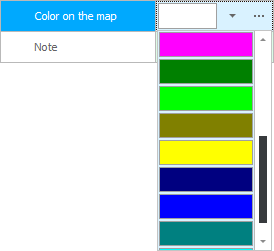
පතන ලැයිස්තුවේ බොත්තම ඔබට ලැයිස්තුවෙන් වර්ණයක් තෝරා ගැනීමට ඉඩ සලසයි. තවද ellipsis බොත්තම වර්ණ පුවරුවක් සහිත සම්පූර්ණ සංවාද කොටුවක් පෙන්වයි.
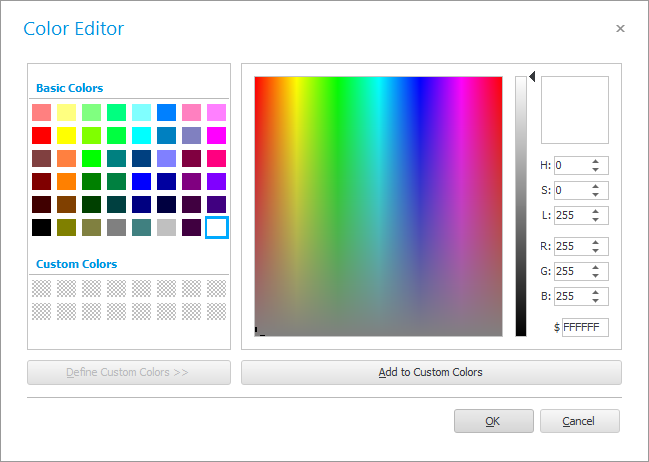
කවුළුවට සංයුක්ත දර්ශනයක් සහ පුළුල් කළ එකක් තිබිය හැකිය. සංවාද කොටුව තුළම ඇති ' වර්ණය නිර්වචනය කරන්න ' බොත්තම ක්ලික් කිරීමෙන් විස්තීරණ දසුන දර්ශනය වේ.
රූපයක් උඩුගත කිරීම සඳහා වන ක්ෂේත්රය සොයා ගත හැක, උදාහරණයක් ලෙස, "මෙතන" .

![]() පින්තූරයක් උඩුගත කිරීමට විවිධ ක්රම ගැන කියවන්න.
පින්තූරයක් උඩුගත කිරීමට විවිධ ක්රම ගැන කියවන්න.
![]() පෙළ ආදාන ක්ෂේත්රවල පරිශීලක දෝෂ නිවැරදි කිරීමට වැඩසටහනට හැකි ආකාරය බලන්න.
පෙළ ආදාන ක්ෂේත්රවල පරිශීලක දෝෂ නිවැරදි කිරීමට වැඩසටහනට හැකි ආකාරය බලන්න.
වෙනත් ප්රයෝජනවත් මාතෘකා සඳහා පහත බලන්න:
![]()
විශ්ව ගිණුම්කරණ පද්ධතිය
2010 - 2024